双击安装文件以启动安装程序。在 Windows 上,您可能会看到用户帐户控制(UAC)提示,询问您是否允许该程序进行更改。点击“是”以继续。
4.3 按照提示完成安装 (Follow the Prompts to Complete the Installation)
安装程序将引导您完成安装过程。您可以选择安装路径,默认情况下,Steam 会安装在“C:\Program Files (x86)\Steam”目录下。点击“下一步”并接受许可协议,直到安装完成。
4.4 启动 Steam 客户端 (Launch the Steam Client)
安装完成后,您可以选择立即启动 Steam 客户端,或者在桌面上找到 Steam 的快捷方式。双击快捷方式以启动 Steam。
5. 创建 Steam 账户 (Creating a Steam Account)
5.1 注册新账户 (Register a New Account)
如果您是第一次使用 Steam,您需要创建一个新账户。在 Steam 客户端启动后,点击“登录”按钮,然后选择“创建新账户”。按照提示填写您的电子邮件地址和其他信息。
5.2 验证电子邮件 (Verify Your Email)
在您填写完注册信息后,Steam 会向您提供的电子邮件地址发送一封验证邮件。请检查您的邮箱,找到邮件并点击其中的验证链接,以激活您的账户。
5.3 设置安全措施 (Set Up Security Measures)
为了保护您的账户,建议您启用 Steam Guard,这是 Steam 提供的双重身份验证功能。您可以通过手机应用或电子邮件接收安全代码。
6. 浏览和购买游戏 (Browsing and Purchasing Games)
6.1 浏览游戏库 (Browse the Game Library)
登录后,您可以浏览 Steam 的游戏库。在首页,您会看到热门游戏、特价促销和推荐游戏。您可以使用搜索栏查找特定游戏,或按类别和标签进行筛选。
6.2 查看游戏详情 (View Game Details)
点击您感兴趣的游戏,您将进入该游戏的详细页面。在这里,您可以查看游戏的介绍、截图、视频、用户评价以及系统要求等信息。
6.3 购买游戏 (Purchase a Game)
如果您决定购买游戏,点击“加入购物车”按钮,然后选择“结账”。您需要选择支付方式并输入相关信息。Steam 支持多种支付方式,包括信用卡、借记卡和电子钱包。
7. 下载和安装游戏 (Downloading and Installing Games)
7.1 找到已购买的游戏 (Locate Purchased Games)
购买完成后,您可以在 Steam 客户端的“库”标签中找到您购买的游戏。所有已购买的游戏都会列在这里。
7.2 开始下载 (Start Downloading)
找到您想要下载的游戏,点击“安装”按钮。Steam 会自动开始下载并安装游戏。您可以在下载过程中查看进度。
7.3 管理下载设置 (Manage Download Settings)
在下载过程中,您可以通过点击“Steam”菜单,选择“设置”,然后进入“下载”选项卡来管理下载设置。您可以设置下载速度限制、选择下载区域等。
8. 更新和管理游戏 (Updating and Managing Games)
8.1 自动更新 (Automatic Updates)
Steam 会自动检查您库中游戏的更新。如果有更新,Steam 会在您启动游戏时自动下载并安装最新版本。您可以在“库”中右键点击游戏,选择“属性”,然后在“更新”选项卡中调整更新设置。
8.2 手动更新 (Manual Updates)
如果您希望手动更新游戏,可以在“库”中右键点击游戏,选择“检查更新”。如果有可用更新,Steam 会提示您进行下载。
8.3 管理游戏文件 (Managing Game Files)
在游戏的“属性”中,您可以查看游戏的本地文件、验证游戏文件完整性以及卸载游戏。验证文件完整性可以帮助修复损坏的文件。
9. 使用 Steam 社区功能 (Using Steam Community Features)
9.1 加入社区 (Join the Community)
Steam 提供了丰富的社区功能,您可以加入各种小组、论坛和讨论区。在社区页面,您可以与其他玩家交流,分享游戏心得和攻略。
9.2 参与活动 (Participatein Events)
Steam 定期举办各种活动和促销,您可以参与游戏内活动、竞赛和社区挑战。这些活动通常会提供奖励和优惠。
9.3 创建和分享内容 (Create and Share Content)
如果您喜欢创作,可以使用 Steam 的创意工坊功能,创建和分享游戏的自定义内容,例如模组、地图和皮肤。
10. 常见问题解答 (FAQs) 10.1 Steam 是免费的吗? (Is Steam Free?)
是的,Steam 客户端是免费的,您可以免费下载和使用。但是,您需要购买游戏和其他内容。
10.2 如何找回 Steam 密码? (How to Recover Steam Password?)
如果您忘记了密码,可以在登录页面选择“忘记密码?”并按照提示进行重置。
10.3 如何联系 Steam 客服? (How to Contact Steam Support?)
如果您遇到问题,可以访问 Steam 支持页面,查找常见问题的解答或提交请求。
结论 (Conclusion)
下载和使用 Steam 是一个简单而直观的过程。通过本文的介绍,您应该能够顺利下载、安装 Steam 客户端,并开始探索丰富的游戏世界。无论您是新手还是老玩家,Steam 都能为您提供无尽的乐趣和体验。希望您在 Steam 上度过愉快的时光!内容摘自:http://js315.com.cn/zcjh/201640.html返回搜狐,查看更多